
問題如下:

解決方法:
在Windows10桌面上找到【我的電腦】右鍵,然后點擊【屬性】,如下圖所示。
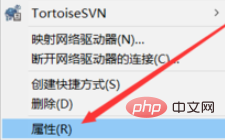
在打開的win10系統窗口的左側導航里直接點擊【設備管理器】,如下圖所示。
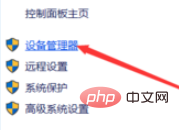
打開win10設備管理器對話框后,直接找到【網絡適配器】并將其展開,如下圖所示。
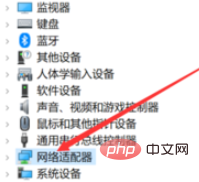
在展開的網絡適配器里直接雙擊打開無線熱點的驅動,如下圖所示。
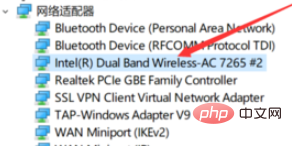
打開無線熱點驅動屬性對話框后直接點擊【高級】選項卡,如下圖所示。
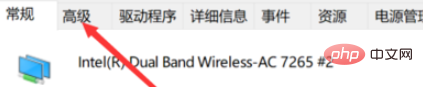
在高級選項卡將802.11n這個兩個選項的值設置為20MHZ,然后直接點擊確定,如下圖所示。
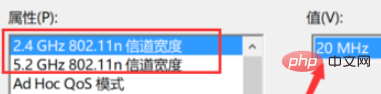
設置好后,再次從新打開無線熱點就是正常的啦,要是不行可以在重啟下電腦試試,如下圖所示。

推薦教程:windows教程
? 版權聲明
文章版權歸作者所有,未經允許請勿轉載。
THE END
喜歡就支持一下吧
相關推薦
















